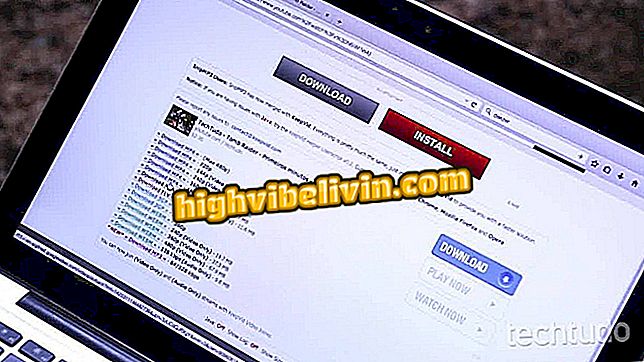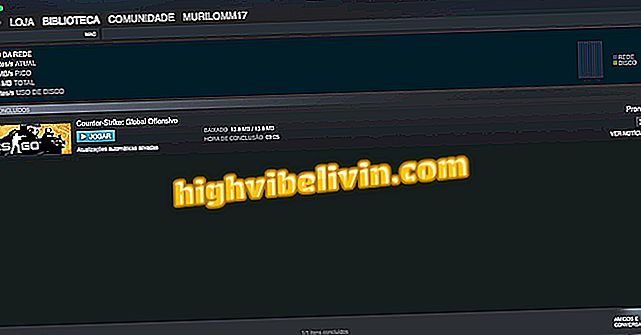Galaxy J8에서 인쇄하는 방법
갤럭시 J8과 안드로이드를 탑재 한 다른 삼성 휴대 전화는 간단하고 실용적인 방식으로 스크린 샷을 만들 수 있습니다. 이렇게하려면 단추 조합을 누르면 이미지가 장치의 사진 갤러리에 저장됩니다. 이 기능은 디스플레이에 표시되고 소셜 네트워크에서 공유하거나 메시지로 보내는 것과 같은 것을 등록하는 데 유용합니다. 다음 단계를 확인하고 삼성 스마트 폰에서 인쇄물을 찍는 것이 얼마나 쉬운 지 확인하십시오.
- 갤럭시 J8 세부 정보 : 삼성 모바일의 긍정적이고 부정적인 포인트
- 할인 휴대폰을 원하십니까? 비교시 쿠폰보기

갤럭시 J8 : 새로운 삼성 휴대 전화를 만나보세요.
1 단계. "볼륨 감소"와 "온 / 오프"버튼을 동시에 누릅니다. 첫 번째는 장치의 왼쪽에 있고 두 번째는 오른쪽에 있습니다.

화면이 깜박일 때까지 버튼을 계속 누르고 있습니다.
2 단계. 화면에 나타나는 이미지가 캡처되어 휴대폰의 사진 라이브러리에 저장됩니다. 지문을 찾으려면 '갤러리'앱을 열고 '앨범'탭으로 이동하십시오. 저장된 모든 사진이 담긴 "스크린 샷"갤러리가 나타납니다.

스크린 샷에 액세스
단계 3. 인쇄물을 터치하여 엽니 다. 화면 하단의 표시 줄에서 '공유'를 탭하여 메시지로 이미지를 보내거나 소셜 네트워크에 게시 할 수 있습니다.

인쇄 내보내기
인쇄물을 빠르게 공유
1 단계. 스크린 샷을 찍은 후 알림 센터에 액세스합니다. 이렇게하려면 화면 위쪽 가장자리에서 가운데 방향으로 손가락을 움직이십시오. 알림을 터치하여 이미지를 열 수 있습니다.

Android 알림 센터 방문
2 단계. 알림을 아래로 밀면 몇 가지 빠른 동작이 표시됩니다. 공유 메뉴를 열려면 공유를 누릅니다. 마지막으로 소셜 네트워크 또는 메신저를 선택하십시오.

알림에서 직접 인쇄 공유
Motorola 또는 Samsung : 최고의 휴대 전화는 무엇입니까? 포럼에서 사용자가 말한다.